
TARTALOM
- 1 Lehet -e laptopot csatlakoztatni a TV -hez, és miért van szükség erre a funkcióra
- 2 Milyen beállításokat kell megadni a PC operációs rendszertől függően
- 3 Különféle videokimeneti csatlakozók
- 4 Hogyan lehet laptopot csatlakoztatni a TV -hez
- 5 Hogyan csatlakoztathat laptopot egy régi TV -hez
Lehet -e laptopot csatlakoztatni a TV -hez, és miért van szükség erre a funkcióra
Minden szórakoztató és információs elektronikus eszköz egyetlen rendszerbe egyesíthető, amely kibővíti őket funkcionalitást, és javíthatja a számítógépen és a hálózaton található video- és hangfájlok lejátszásának műszaki jellemzőit is Internet.
A két elektronikus eszköz csatlakoztatása lehetővé teszi:
- Javítani kell a filmnézést, valamint szórakoztató és népszerű tudományos műsorok találhatók az interneten vagy egy laptop memóriájában, a TV képernyőjén, tk. kisebb laptop képernyő és kisebb felbontás.
- Számítógépes játékok megjelenítése a TV képernyőjén, a képminőség sokkal jobb, mint laptop képernyő használatakor.
Hogyan lehet laptopot csatlakoztatni a TV -hez, és milyen beállításokat kell elvégezni - ezek a kérdések merülnek fel a felhasználó előtt, ha ezeket az eszközöket egyetlen hálózatba kívánja egyesíteni.
 A nyomtató csatlakoztatása laptophoz: a különböző operációs rendszerek népszerű módszereinek elemzése.Portálunk speciális kiadványában részletesen elmondjuk, hogyan csatlakoztathatja a nyomtatót a laptophoz, elemezzük a legegyszerűbb és legérthetőbb módszereket, a különböző operációs rendszerek közötti kapcsolódási különbségeket.
A nyomtató csatlakoztatása laptophoz: a különböző operációs rendszerek népszerű módszereinek elemzése.Portálunk speciális kiadványában részletesen elmondjuk, hogyan csatlakoztathatja a nyomtatót a laptophoz, elemezzük a legegyszerűbb és legérthetőbb módszereket, a különböző operációs rendszerek közötti kapcsolódási különbségeket.
Milyen beállításokat kell megadni a PC operációs rendszertől függően
Az operációs rendszer összekapcsolt programok összessége, amelyek biztosítják a laptop, számítógép vagy más elektronikus eszköz működését.
Három fő operációs rendszer létezik, amelyek alapján a számítógépes technológia működik:
- ablakok - a Microsoft (USA) fejlesztette ki;
- Mac OS X - fejlesztette ki az Apple (USA);
- Linux - a The Linux Foundation (USA) fejlesztette ki.
Windows PC beállítások
A laptop konfigurálása a következő sorrendben történik:
- A vezérlőpulton ("Start") és a "Beállítások" segítségével el kell mennie a "Kijelző" szakaszba (Windows 10 esetén - a "Beállítások" és a "Beállítások" Windowson keresztül a "Kijelző" részhez).
- Az összes rendelkezésre álló monitor megnyílik a képernyőablakban, beleértve a csatlakoztatott TV -t is, amelyet ki kell választani.
- Windows 10 esetén - az "Észlelés" funkciót kell használnia, amely után a laptop megjeleníti a rendelkezésre álló kijelzőket a képernyőjén, és kiválasztja a csatlakoztatott TV -t.
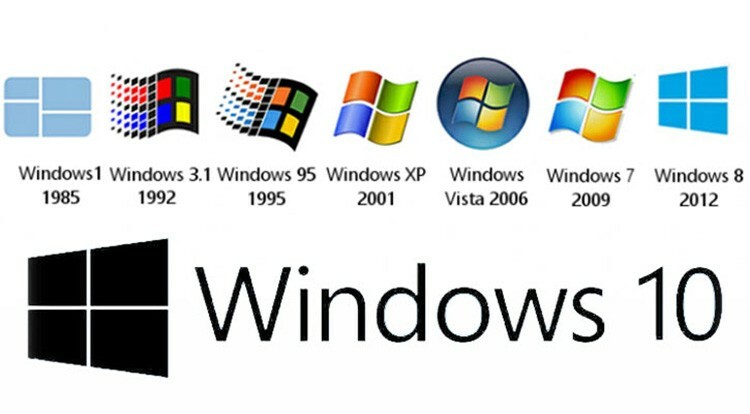
- A kép megjelenítésének letiltásához a laptop képernyőjén nyomja meg a Windows + P billentyűkombinációt, majd adja meg a kijelző helyét.
Mac OS X PC beállítások
Az Apple számítógépek három használati módban működhetnek, ha külső monitorral (kijelzővel) párosítják őket.
Kiterjesztett asztali mód
A számítógép konfigurálásához ebben az üzemmódban a következőkre van szüksége:
- csatlakoztassa a TV -t;
- a PC menüben ("Rendszerbeállítások") a "Monitorok" részben válassza a "Hely" lehetőséget.
FONTOS!
A "Videotükrözés engedélyezése a monitorokhoz" jelölőnégyzetet törölni kell.
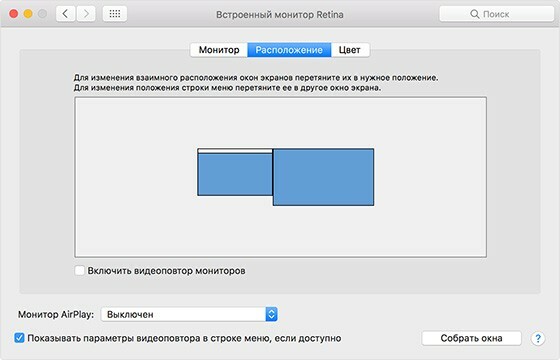
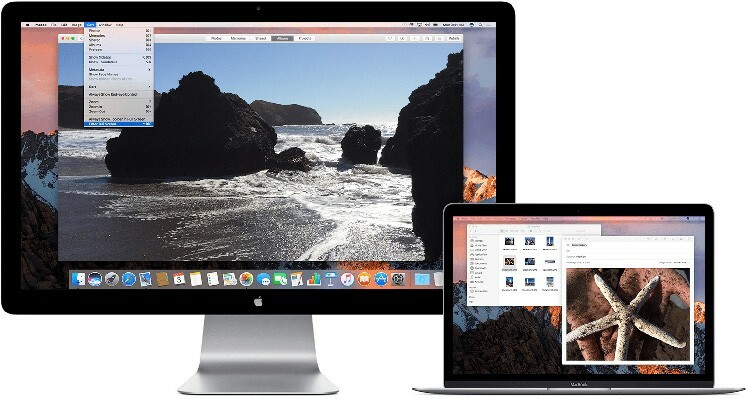
Ennek a módnak a sajátosságai a következők: a menüsor megjelenítése mindkét képernyőn, a teljes képernyős alkalmazások használata, és a dokkoló bárhol elhelyezhető a képernyőn.
Ebben az üzemmódban a kijelzők kiegészítik egymást.
Videó visszajátszási mód
Ennek az üzemmódnak a beállítása ugyanúgy történik, mint a "Bővített munkavégzés" esetében tábla ", azzal az egyetlen különbséggel, hogy az" Videolejátszás engedélyezése monitorok ".
"Videolejátszás" üzemmódban a TV képernyője ugyanazt a képet jeleníti meg, mint a laptop képernyőjén.
Zárt megjelenítési mód
Ezt az üzemmódot akkor hajtja végre, amikor a laptop zárva van, és a hozzá csatlakoztatott TV be van kapcsolva. A képmód beállítása ugyanúgy történik, mint a videolejátszás módban.
Linux PC beállítások
A monitorok Linuxon történő beállítása hasonló a Windows -hoz, a következő sorrendben történik:
- a "Rendszer" menüben nyissa meg az "Opciók", majd a "Képernyő" menüpontot (Rendszer | Beállítások | Kijelző);
- a "Monitorok észlelése" indexre kattintva utasítsa az operációs rendszert, hogy keresse meg az összes csatlakoztatott eszközt.

JÓ TUDNI!
Az összes rendelkezésre álló monitor megjeleníthető a tálcán, megkönnyítve a velük való munkát.
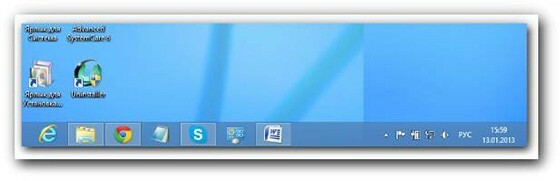
Különféle videokimeneti csatlakozók
Annak érdekében, hogy laptopját TV -hez csatlakoztassa, különböző típusú csatlakozók határozzák meg a külső elektronikus eszközre továbbított video- és hangjelek jellemzői, valamint a típus használt kábel.
HDMI csatlakozó
A HDMI csatlakozók kiváló minőségű digitális képcsatlakozó kábel csatlakoztatására szolgálnak, három szabványos méretben kaphatók: normál, mini és mikro (A, C, D típus), és öt szám szerinti módosítás elérhetőségek:
- A típus" - 19 névjegyhez.
- Típus "B" - 29 névjegyhez.
- Típus "C" - 19 érintkező (mini).
- Típus "D" - 19 érintkező (mikro).
- Típus "E" - 19 névjegyhez.
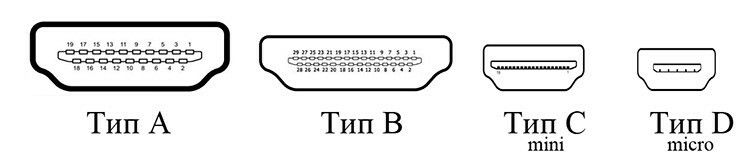
A legújabb módosítások szerinti PC -k és tévék egy vagy másik szabványos méretű HDMI -csatlakozóval vannak felszerelve.
DVI csatlakozó
A DVI -csatlakozók különféle jelek továbbítására szolgálnak, ami meghatározza azok típusát:
- DVI-D típus - csak digitális jel esetén.
- DVI-A típus - csak analóg jel esetén.
- DVI-I típus - használható digitális és analóg jeltovábbításra is.
FONTOS!
A különböző típusú csatlakozók kialakítása és megjelenése azonos, az egyetlen különbség az interfészen belüli érintkezők kapcsolási rajzában van.

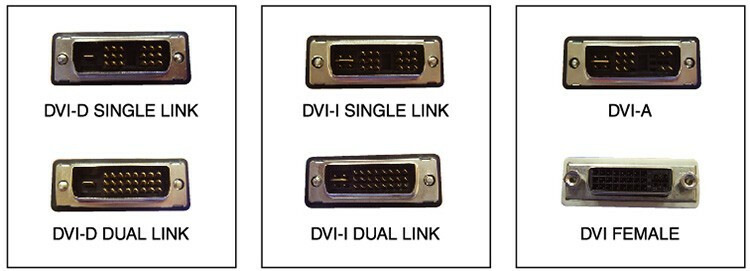
Az ilyen típusú csatlakozók másik különbsége az adatátviteli mód, kettő van: egyszeres és dupla.
Egykapcsolatos üzemmódban a maximális lehetséges jel 165 MHz, kettős kapcsolati módban pedig a korlátozások a csatlakozókábel műszaki képességeitől függenek.
VGA csatlakozó
A VGA egy csatlakozó az analóg jeltovábbításhoz, tizenöt tűvel. Ez egy elavult típusú kapcsolatkapcsolat, és fokozatosan felváltják a fenti típusú interfészek.

S-video és SCART csatlakozók
Széles körben és hosszú ideig használt csatlakozótípusok, különösen akkor, ha gyors csatlakozás szükséges elektronikus eszközöket egyetlen hálózatba, feltéve, hogy nincs szükség az átvitel magas minőségére jel.
SCART (euro csatlakozó) - Ez egy 21 érintkezős csatlakozás, amelyet sokrétűsége miatt a régi módosítások háztartási készülékeire, valamint a modern modellekre telepítenek.
RCA csatlakozó vagy "tulipán", a költségvetési szegmensben is széles körben használják számítógépeken és háztartási készülékeken.

S-videó - ezt a típusú csatlakozót videokamerákban, személyi számítógépekben és játékkonzolokban használják, amikor televíziókészülékhez csatlakoztatják.

Ez egy analóg interfész, amely 4 és 7 tűvel kapható, az átvitt jel minősége jobb, mint az RCA csatlakozó ("tulipán").
DisplayPort csatlakozó
DisplayPort Szabványos interfész a nagysebességű digitális video- és hangátvitelhez.
A fejlesztők elképzelései szerint az ilyen típusú csatlakozónak helyettesítenie kell a VGA és DVI interfészeket.

Hogyan lehet laptopot csatlakoztatni a TV -hez
Amikor a TV -n és a számítógépen elérhető interfészeket vizuálisan azonosítják és tanulmányozzák, újabb kérdés merül fel, hogyan lehet laptopot csatlakoztatni a TV -hez - csatlakozó kábellel vagy vezeték nélkül?
A kérdésre adott válasz tisztán egyéni, ezért az alábbiakban a csatlakozási lehetőségeket mutatjuk be különböző módon.
Hogyan lehet kábelt csatlakoztatni a laptophoz a TV -hez
Bármilyen kábelt választhat a laptop TV -hez való csatlakoztatásához, a műszaki előírásoknak megfelelően a párosított eszközök jellemzői és elhelyezkedése, valamint a berendezésen rendelkezésre állóak alapján csatlakozók:
- Hogyan lehet csatlakozni HDMI -n keresztül.
Ahhoz, hogy egy laptopot a TV -hez HDMI -csatlakozón keresztül csatlakoztathasson, ilyen interfésszel ellátott kábelt kell használnia.

Ez a legnépszerűbb és legegyszerűbb módja a jó minőségű video- és hanglejátszás biztosításának.
- Hogyan lehet csatlakozni DVI csatlakozón keresztül?
Ez a típusú csatlakozó nem minden típusú szórakoztatóelektronikában található, de ha az egyik párosított eszköz rendelkezik ilyennel interfész, választhat egy összekötő kábelt, amelynek egyik végén DVI csatlakozó lesz, a másikban pedig bármelyik felett.

A DVI csatlakozóval ellátott kábel normál működésének biztosítása érdekében győződjön meg arról, hogy a kábel és a csatlakoztatott eszközök portjai azonosak, különben a párosítás meghiúsul.
- Hogyan lehet csatlakozni VGA csatlakozón keresztül?
Ez a csatlakozó meglehetősen elterjedt, így nem lesz nehéz laptopot csatlakoztatni a TV -hez.
Ehhez speciális kábelt használnak, amelyet más típusú csatlakozókhoz illesztőkkel lehet felszerelni, ami nagyban leegyszerűsíti a csatlakozási folyamatot.

Az adapter szükségességét az szabályozza, hogy az ilyen típusú interfészeket ritkán telepítik a modern technológiára. A 2010 előtt megjelent modelleknél mindig VGA csatlakozókat telepítettek.
- Csatlakozás S-video vagy SCART segítségével.
Az S-video vagy SCART csatlakozókkal történő csatlakoztatáshoz speciális kábelek is rendelkezésre állnak, amelyek mindkét végén azonos interfészekkel vannak felszerelve, és különböző típusú adapterek.
Az S-video és SCART portokat ritkán telepítik a számítógépre, ezért általában adapterekkel ellátott kábeleket használnak.
- Hogyan csatlakoztathat laptopot a TV -hez USB -n keresztül.
A laptop nem csatlakoztatható közvetlenül a TV -hez USB -n keresztül.
Az ilyen típusú csatlakozáshoz olyan adapterre van szükség, amelynek kialakításában USB és HDMI portok vannak.
Ezenkívül speciális laptopra telepített szoftvert kell telepíteni, amelyen keresztül ezek az interfészek szinkronizálva lesznek.

- Csatlakozás a DisplayPorton keresztül.
Ez a típusú csatlakozó mindkét végén DisplayPort csatlakozókábeleket használ.
Hogyan lehet vezeték nélkül csatlakoztatni egy laptopot a TV -hez
A laptop vezeték nélküli csatlakoztatása a TV-hez többféle módon történhet: Wi-Fi, LG Smart Sharе, Samsung Smart TV és Intel WiDi segítségével.
Hogyan lehet laptopot csatlakoztatni a TV-hez Wi-Fi-n keresztül.
A modern TV-modellek általában beépített Wi-Fi modullal vannak felszerelve, amely lehetővé teszi számukra, hogy kábel és útválasztó nélkül párosítsák őket.
A beállítás a következőképpen történik:
- Wi-Fi hozzáférési pont van konfigurálva a laptopon, amelyhez esetleg le kell töltenie egy speciális programot;
- helyi hálózat jön létre, a hozzáféréshez szükséges jelszó be van állítva;
- a TV beállításaiban a "Hálózat" szakaszban a "Hálózati beállítások" alszakasz van kiválasztva, amely után a kapcsolat típusát határozzák meg - vezeték nélküli (Wi -Fi);
- az elérhető hálózatok keresése után a laptop kiválasztja a helyi hálózatot, jelszó segítségével adja meg;
- eszközök párosítva vannak - a hálózat működik.
LG Smart Share Ez egy LG termék (program), amely lehetővé teszi a számítógép számára, hogy hozzáférést biztosítson a rajta tárolt fájlokhoz egy televíziós vevőkészülékről.
Samsung Smart TV - sok funkcióval rendelkezik, beleértve a vezeték nélküli kapcsolatot, lehetővé teszi különböző elektronikus eszközök egy helyi hálózatba (számítógép, laptop, okostelefon) kombinálását stb.).
Intel WiDi - modern technológia, amely lehetővé teszi az információ továbbítását mobil elektronikus eszközről (laptop, táblagép, okostelefon stb.) a televíziókészülékre.
A technológia egy Intel termék, és működésében vezeték nélküli Wi-Fi kapcsolatot használ.
Hogyan csatlakoztathat laptopot egy régi TV -hez
Mit kell tenni ahhoz, hogy egy laptopot modern TV -hez csatlakoztassunk, fentebb tárgyaltunk, de hogyan lehet laptopot csatlakoztatni egy egyszerű, régi TV -hez?
Ebben az esetben természetesen nem vezeték nélküli párosításról beszélünk, ezt csak összekötő kábel segítségével lehet megtenni.
A kábel csatlakozóit a TV -n és a laptopon található csatlakozók szerint kell kiválasztani. A szükséges interfészekkel rendelkező kábel hiányában válasszon egy adaptert és adaptert, amely lehetővé teszi a szükséges kapcsolat létrehozását.



